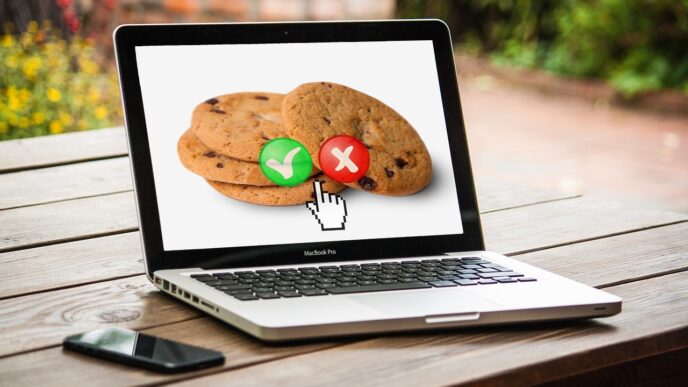Il passaggio a un nuovo smartphone, soprattutto per chi è appassionato del settore, è un momento estremamente emozionante. Al di là dei facili entusiasmi però, la novità è accompagnata anche da alcuni svantaggi.
Al di là dei backup effettuati da Google riguardo contatti, calendari, registri chiamate e altro, reinstallare tutte le app e sistemare gli altri settaggi di un nuovo telefono Android può richiedere davvero molto tempo. Esiste un modo per poter “tagliare” i tempi e poter ripristinare app e impostazioni su uno smartphone nuovo di pacca?

Indice dei contenuti
Mantenere app e impostazioni su un nuovo telefono Android? Ecco i backup!
Utilizzando i backup di Android è possibile rendere quanto più possibile indolore il cambio di telefono. Prima di iniziare con il ripristino dei dati però, è necessario assicurarsi che il servizio di backup sia in esecuzione sul telefono “fonte”. Ecco come procedere:
- Apri Impostazioni dalla schermata iniziale
- scorri fino alla fine della pagina
- seleziona Sistema
- tocca Backup
- assicurati che sia selezionato Attiva il backup su Google Drive.
Ora che hai attivato il servizio di backup di Android, le impostazioni di sistema e i dati delle app verranno automaticamente salvati in Drive. Quando si passa a un nuovo telefono, è possibile fare affidamento su questo servizio per ripristinare le impostazioni, le app e i dati associati.
Come ripristinare i backup su un nuovo telefono Android
Il ripristino delle app è piuttosto semplice: se utilizzi Google Now o Pixel Launcher, lo sfondo della schermata iniziale, l’icona e il layout del widget, nonché la struttura delle cartelle, vengono ora salvati direttamente nel cloud, consentendo di ripristinare le impostazioni su un nuovo telefono e di mantenere il tuo ambiente di lavoro senza dover affrontare “traumatici” cambiamenti. Per effettuare il ripristino, ecco la procedura (forse un po’ lunga, ma sicuramente non particolarmente complessa):
- Seleziona la lingua e premi il pulsante Andiamo nella schermata di benvenuto
- tocca Copia i tuoi dati per utilizzare l’opzione di ripristino (ricordati che devi essere connesso a una rete Wi-Fi per iniziare)
- nella schermata successiva, vedrai tutte le opzioni di ripristino disponibili: seleziona Backup da cloud
- accedi al tuo account Google e seleziona Accetto i Termini di servizio di Google per procedere
- vedrai un elenco di opzioni di backup: seleziona quella più adatta alle tue esigenze per ripristinare i dati (è possibile scegliere di caricare il backup in blocco o di scegliere ogni singola app)
- mentre i tuoi dati verranno ripristinati in background, puoi risparmiare tempo impostandoun blocco schermo e un’autenticazione biometrica (se hai un modello di smartphone che funziona queste funzioni)
- scegli una modalità di sblocco dello schermo e aggiungi la tua impronta digitale
- configura Google Assistant dopo aver terminato la registrazione delle impronte
Una volta completata la configurazione iniziale, le app e le impostazioni verranno ripristinate in background.
Una piccola curiosità: dove vengono memorizzati i dati delle app?
Eseguendo il backup dei dati dell’app su Drive, Google assegna 25 MB per ciascuna app. I dati utilizzati dal sistema di backup non vengono conteggiati per la quota di archiviazione.
Gli sviluppatori del software possono scegliere di selezionare quali dati delle app possono essere archiviati nel cloud, ma l’utente ha sempre la possibilità di fare la scelta finale, disattivando il servizio in qualsiasi momento tramite le impostazioni del dispositivo.
Questione privacy
Attenzione: poiché il trasporto di backup può variare da dispositivo a dispositivo, Android non può garantire la sicurezza dei dati durante le fasi di creazione/recupero backup. Quindi è buona prassi prestare particolare attenzione all’utilizzo del backup per memorizzare dati sensibili, come nomi utente e password.

Google fornisce un’abbondante documentazione su come utilizzare il servizio di backup, così gli sviluppatori hardware hanno i mezzi per lavorare al meglio con i dati sensibili. Pur non essendovi particolari rischi, è bene comunque rimanere sempre molto attenti su questo tema così spinoso.
La possibilità di ripristinare app e impostazioni è disponibile su tutti i telefoni con sistema Android 6.0 e versioni successive, anche se si riscontreranno alcune variazioni nella configurazione iniziale se si utilizzano telefoni di diversi brand, con procedure che possono differire leggermente da un modello a un altro.